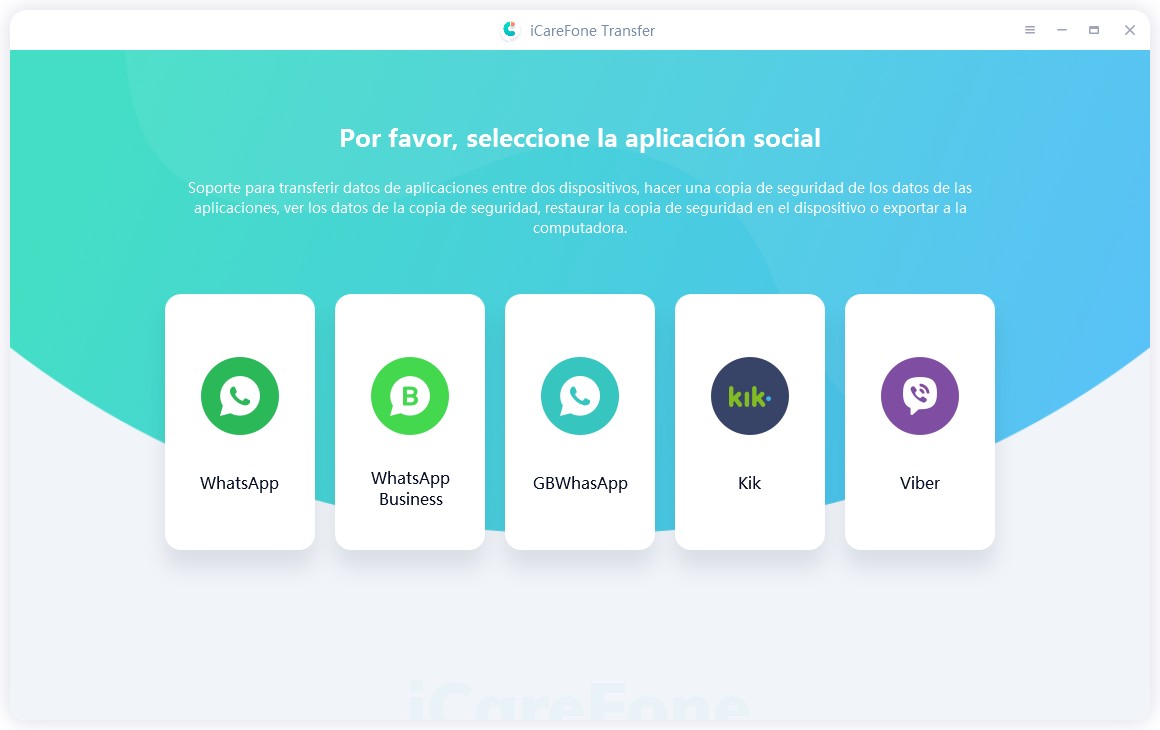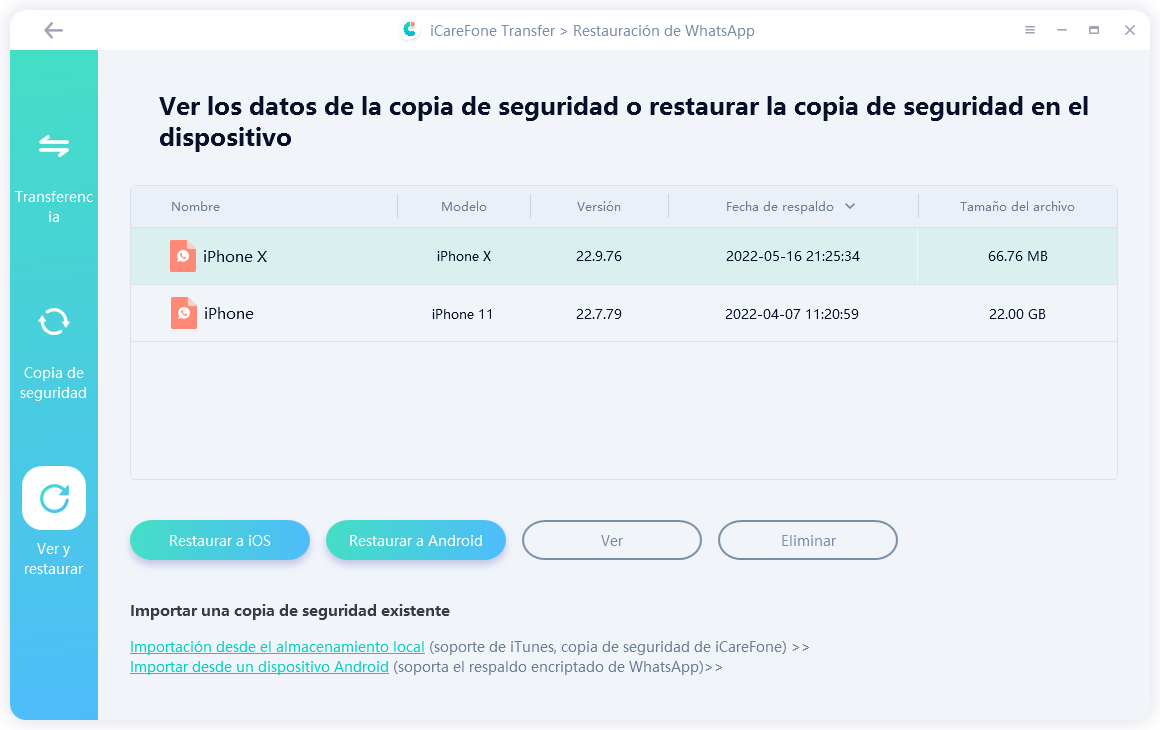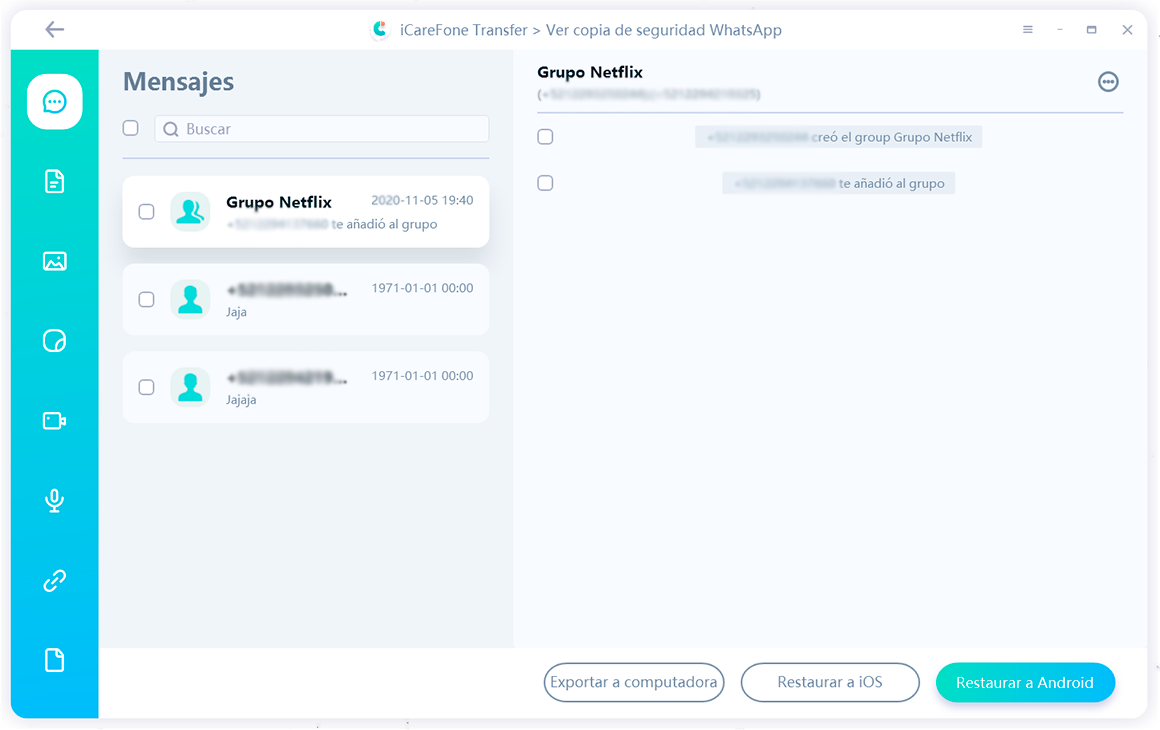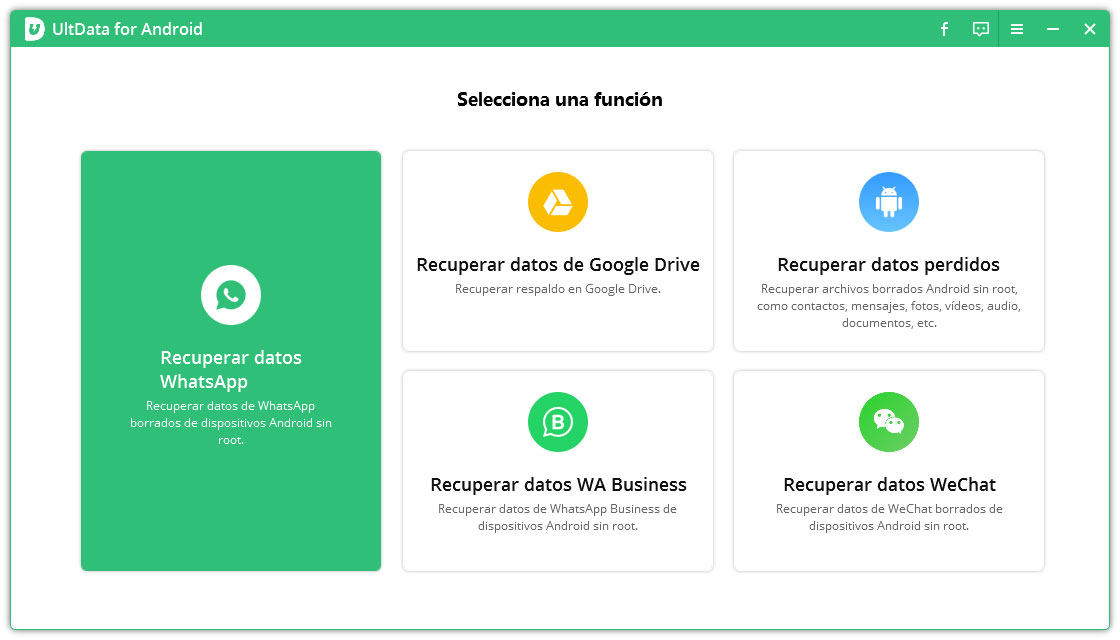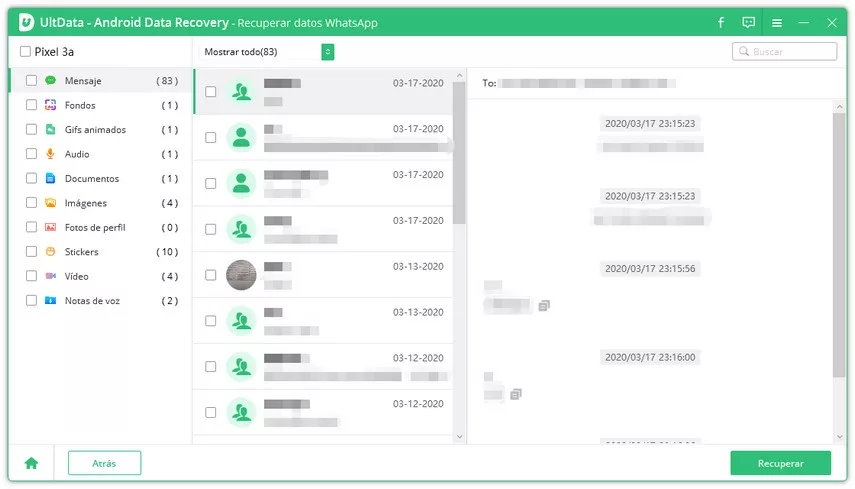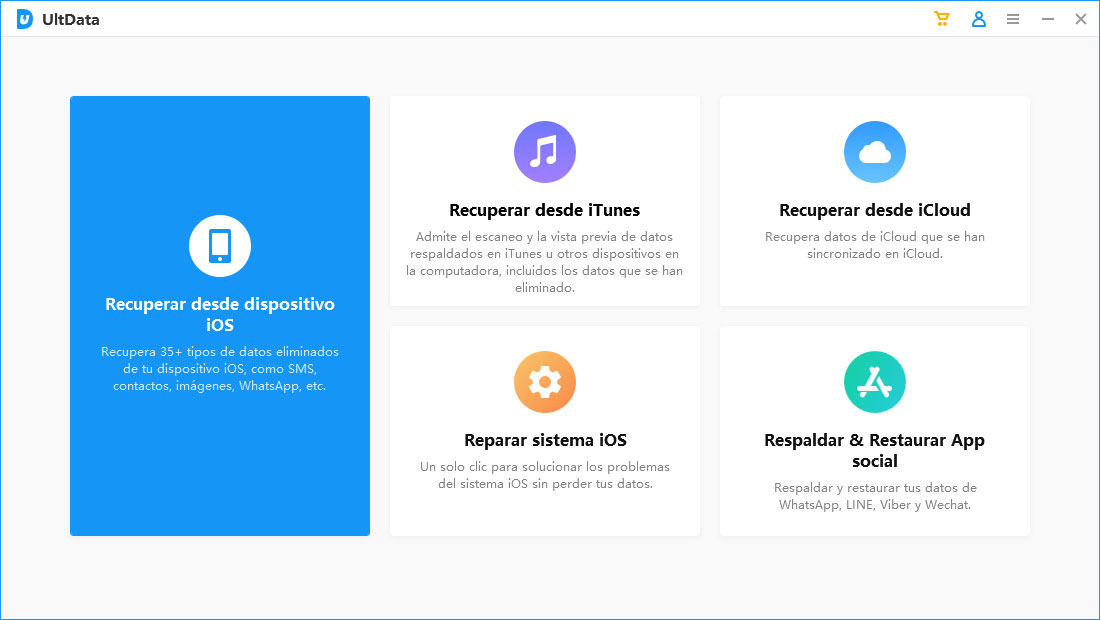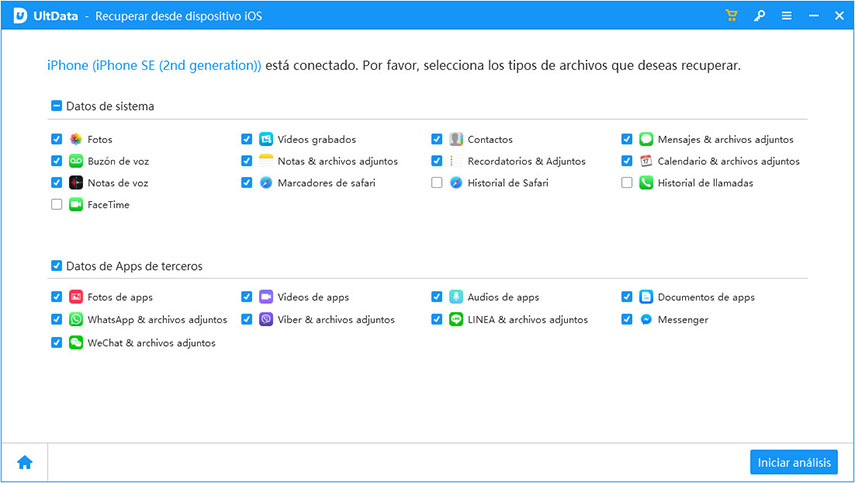¿Cómo ver la copia de seguridad de WhatsApp? - Mejores métodos
Hoy en día, y desde siempre, las copias de seguridad han sido una herramienta imprescindible para las personas que manejan información y datos muy importantes, que por nada en el mundo quisieran perder. Desde trabajos de estudio, reportes de empleo, hasta datos de relaciones, son muy valiosas todas esas cosas que tenemos en nuestro WhatsApp a diario. Cómo ver la copia de seguridad de WhatsApp no es algo que se tenga que hacer todos los días, es probable que tengas algunos problemas para lograrlo, ¡Pero no te preocupes demasiado! En este artículo, vamos a ver todas las aristas del problema.

- ¿Cómo ver la copia de seguridad de WhatsApp en Google Drive?
- ¿Cómo ver la copia de seguridad de WhatsApp con iCareFone Transferencia?
- ¿Cómo ver la copia de seguridad de WhatsApp en el dispositivo?
- ¿Cómo hacer una copia de seguridad de WhatsApp?
¿Cómo ver la copia de seguridad de WhatsApp en Google Drive?
Todos alguna vez hemos visto que en dispositivos Android, la aplicación de mensajería WhatsApp almacena sus copias de seguridad en Google Drive, porque claro, ¡Siempre nos solicitan una cuenta y un período de generación de copias de seguridad! Pero, ¿Donde se almacenan? ¿Cómo ver las copias de seguridad de WhatsApp en Google Drive? Bien, la realidad es que es un proceso muy complejo, sin embargo, posible.
Verás, no podrás ver directamente la copia de seguridad desde Google Drive, sin embargo, si tienes una creada, cuando descargues WhatsApp en un dispositivo sin cuenta, e intentes iniciar sesión, el sistema de WhatsApp automáticamente revisará Google Drive y descargará la copia de seguridad, aunque claro, esto precede a la eliminación de todos los datos anteriores.
Si quieres ver la copia de seguridad que está almacenada en Google Drive, debes borrar WhatsApp con todos sus datos, volver a descargarlo, y seguir estos simples pasos:
- Abrir la aplicación WhatsApp que está como nueva y pulsar sobre “Aceptar y continuar”.
- Ahora, verifique su número de teléfono y pulse sobre “Aceptar”.
- Por último, deberás conceder permisos a WhatsApp para acceder a tu cuenta de Google Drive, y si existe una copia de seguridad, automáticamente comenzará a restaurar los datos de allí.
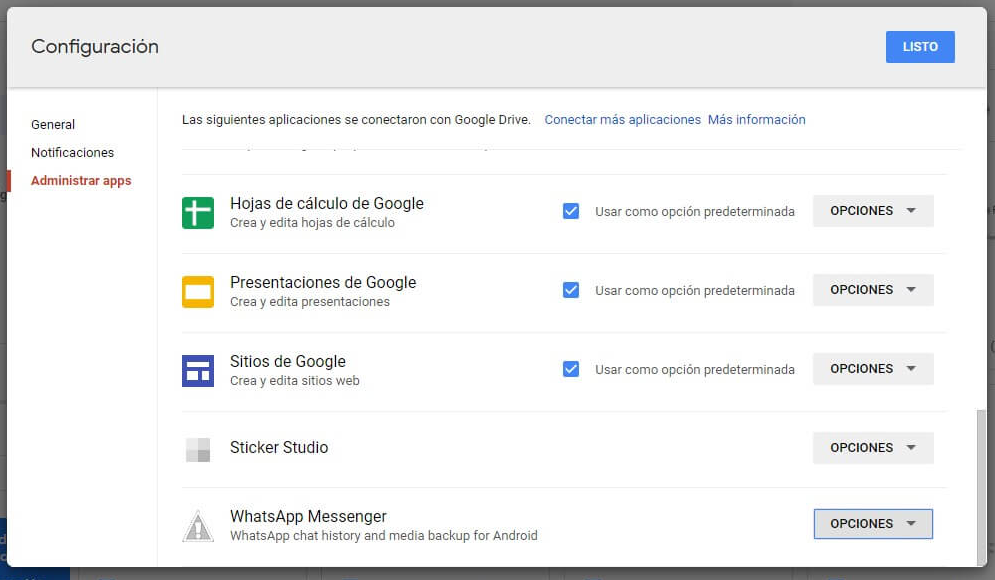
Vale la pena señalar que este método de acceso a las copias de seguridad solo le permite eliminar información.
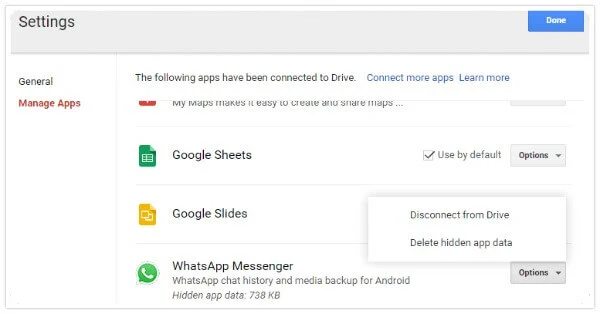
Dado que se trata de una copia de seguridad cifrada, no hay forma de leerlos o extraerlos directamente, pero siga leyendo y le daremos una solución:
iCareFone Transferencia
.¿Cómo ver la copia de seguridad de WhatsApp con iCareFone Transferencia?
Por último, creemos que la mejor solución por mucha diferencia es utilizar iCareFone Transferencia. Este programa de computador, te permite revisar las copias de seguridad de tu WhatsApp de Google Drive e incluso lo ayuda a transferir las copias de seguridad de WhatsApp a diferentes teléfonos, no importa si tienes Android o iPhone.
Su funcionamiento es verdaderamente muy simple, te permite iniciar sesión en tu WhatsApp mediante el número de teléfono, escanear la copia de seguridad, y mostrarla, ¡Sin borrar nada ni perder datos! En pocas palabras, podrás tenerlo todo aquí mismo, ¡Es genial!
- Descargar el programa en un computador Windows o Mac, hazlo desde la web oficial, la versión compatible con tu ordenador. Tienes un botón debajo para hacerlo más fácil.
Una vez la descarga haya finalizado, debes instalar y ejecutar el software, también conectar tu móvil al ordenador con un cable USB.

Verás una interfaz muy sencilla, en la que selecciona la opción “Copia de seguridad” y para continuar con el proceso.

Después de iniciar sesión en Google Drive, puede ver y seleccionar las copias de seguridad que desea explorar.

Por último, haga clic en "Ver y restaurar", ahora puede ver la copia de seguridad de WhatsApp.

Aquí puede ver todos los datos de la copia de seguridad en detalle y, opcionalmente, restaurarlos en su otro dispositivo o computadora.

Entonces, en cuestión de unos pocos pasos muy simples y rápidos, tendrás acceso a toda la información que almacena esa copia de seguridad de WhatsApp almacenada en Google Drive, ¡Una maravilla increíble!
¿Cómo ver la copia de seguridad de WhatsApp en el dispositivo?
En el dispositivo Android
Otra de las formas que tienes para ver las copias de seguridad de WhatsApp, es mediante los archivos del propio dispositivo. De hecho, WhatsApp crea automáticamente una copia de seguridad todos los días a las 2:00 am, entonces, ¿dónde está almacenada la copia de seguridad de WhatsApp?. Si bien esto es algo poco útil, porque solo verás el archivo encriptado, puede servirte para moverlo de un dispositivo Android a otro Android. Entonces, encontrarás la copia de seguridad de WhatsApp encriptada en el dispositivo, aquí:
- Accede a la aplicación Gestor de archivos
- Dirígete a la sección “Almacenamiento Interno” > “Android” > “Media” “com.whatsapp” > “Databases”.
- Allí encontrarás archivos con extensión db y crypt14, efectivamente, ¡Esta es la copia de seguridad encriptada!
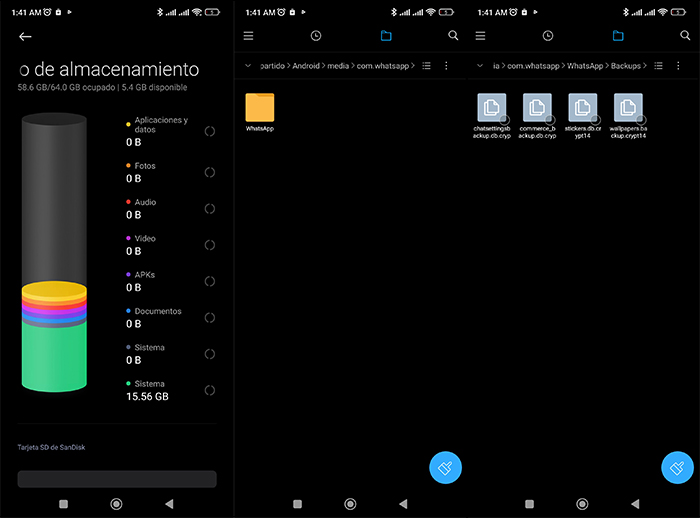
En el dispositivo iOS
Si está utilizando un iPhone o iPad, la copia de seguridad de WhatsApp se almacenará en iCloud. Puede seguir los pasos a continuación para verificar el tiempo de almacenamiento de la última copia de seguridad de iCloud para averiguar si estos son los datos que necesita, siempre que, por supuesto, la premisa es que ya hayas realizado una copia de seguridad de WhatsApp en iCloud.
- Abre WhatsApp en iPhone.
- Acceder a “Configuración” > “Chats” > “Copia de seguridad”.
- Allí encontrarás el tamaño y el tiempo de la última copia.

Nota: Sin embargo, tanto para Android como para iOS, estas son copias de seguridad encriptadas y no se pueden ver directamente en el dispositivo, excepto restaurándolas en el dispositivo (lo que puede sobrescribir el registro original).
La forma para ver a la copia de seguridad de WhatsApp de dispositivo
Pero no te preocupes, si quieres ver estas copias de seguridad de WhatsApp almacenadas en tu dispositivo desde tu PC, o estás en otra situación - no tienes o no sabes si tienes copias de seguridad de WhatsApp, puedes intentar usar Tenorshare Ultdata para recuperar tu WhatsApp.
Tenorshare Ultdata tiene versiones de Android e iOS, que no solo pueden ayudarlo a restaurar la copia de seguridad de WhatsApp, ver los datos perdidos de WhatsApp, sino incluso recuperar los datos perdidos del dispositivo.
Si eres usuario de Android
- Descargar Tenorshare Ultdata para Android en tu computador, hazlo desde la web oficial, la versión compatible con tu ordenador. Tienes un botón debajo para hacerlo más fácil.
Una vez la instalación haya finalizado, debes selecionar "Recuperar datos WhatsApp" en la interfaz.

Luego, el software está listo para analizar datos, puede marcar "WhatsApp & archivos adjuntos" y esperar la recuperación de datos.

Si eres usuario de iOS
- Descargar Tenorshare Ultdata para iOS en tu computador. Tienes un botón debajo para hacerlo más fácil.
Una vez la instalación haya finalizado, debes selecionar "Recuperar desde dispositivo iOS" en la interfaz.

Ultdata para Android recuperará casi todos los tipos de copias de seguridad de WhatsApp y podrás revisarlo con detalle e incluso descargarlos en tu dispositivo.

¿Cómo hacer una copia de seguridad de WhatsApp?
Bien, en muchos casos, si quieres ver la copia de seguridad, nada de esto funcionará si no tienes una copia de seguridad generada con anterioridad. ¿Cómo puedes hacer para crear una copia de seguridad de WhatsApp? Bueno, realmente es muy simple, y puedes hacerlas del tipo local, o en la nube. Los pasos son similares, aquí están:
Hacer una copia de seguridad local (Android & iOS)
- Abre la aplicación WhatsApp.
- Selecciona los tres puntitos, en la esquina superior derecha.
- Pulsa sobre “Ajustes” > “Chats” > “Copia de seguridad”.
- Por último, selecciona el botón “Guardar” para crear una copia de seguridad local.
Hacer una copia de seguridad en Google Drive
- Abre la aplicación WhatsApp.
- Selecciona los tres puntitos, en la esquina superior derecha.
- Pulsa sobre “Ajustes” > “Chats” > “Copia de seguridad”.
- Selecciona la opción “Guardar en Google Drive” > “Solo cuando toco “Guardar””.
- Por último, pulsa el botón “Guardar”.
Hacer una copia de seguridad en iCareFone Transferencia
- Abre el software iCareFone Transferencia y conecta el dispositivo con el PC.
- Selecciona la "Copia de seguridad" en la pantalla derecha.
- Entra en la opción "Desde el dispositivo" y pulsa sobre “Realizar copia ahora”.
- Por último, espera el proceso finaliza y podrás selecionar ver, exportar o transferir la copia de seguridad.
Bueno, la solución real está en iCareFone Transferencia, porque te permitirá hacerlo sin importar tu situación o tu dispositivo, es una herramienta con gran trayectoria que los usuarios eligen día a día, y lo mejor de todo, ¡Es que es rápida y simple de usar!
- Recuperar mensajes WhatsApp borrados en Samsung, Huawei, Xiaomi, OPPO y otros 6000+ Android sin root;
- Compatible con masivos telefonos y tablets Android;
- Ver datos antes de la recuperación;
- Una aplicación con tasa más alta de éxito en recuperación en este sector.

iCareFone Transfer
La mejor solución para transferir, hacer copias de seguridad y restaurar WhatsApp
Transferencia rápida y segura